En este post de programación con Python y juegos en PyGame te mostraré cómo dibujar una imagen en la pantalla a través del método blit.
Dibujar imagen con Python y PyGame
Primero cargamos la imagen con pygame.image.load así:
imagen = pygame.image.load("assets/oculta.png")
En este caso mi imagen está dentro de la carpeta assets, y su nombre es oculta.png. Ahora indicamos las coordenadas X e Y del juego en donde se van a dibujar, e invocamos al método blit de la pantalla de PyGame:
x = 50
y = 50
pantalla_juego.blit(imagen, (x, y))
Así es como dibujamos una imagen en PyGame. A continuación te dejo el ejemplo completo.
Ejemplo: colocar imagen con PyGame
Veamos un ejemplo reproducible. En este caso vamos a colocar una imagen en la pantalla, pero antes vamos a rellenar la pantalla de color blanco. Las coordenadas serán 50 tanto para X como Y.
El código completo queda así:
import pygame
import sys
"""
https://parzibyte.me/blog/
"""
pygame.init()
imagen = pygame.image.load("assets/oculta.png")
pantalla_juego = pygame.display.set_mode((600, 400))
pygame.display.set_caption("Imagen en PyGame - By Parzibyte")
x = 50
y = 50
color_blanco = (255, 255, 255)
while True:
# Primero escuchamos el evento por si se desea salir
for event in pygame.event.get():
# Si quitan el juego, salimos
if event.type == pygame.QUIT:
sys.exit()
# Actualizamos la pantalla
pantalla_juego.fill(color_blanco)
pantalla_juego.blit(imagen, (x, y))
pygame.display.update()
Iniciamos la pantalla y la carga de la imagen en las líneas 10 a la 13. Después hacemos un ciclo infinito (el ciclo del juego); dentro del mismo rellenamos la pantalla de color blanco (línea 26) y dibujamos la imagen en la línea 27 a través del método blit.
En este caso la pantalla de nuestro juego mide 600 por 400. Al ejecutar el código, tenemos:
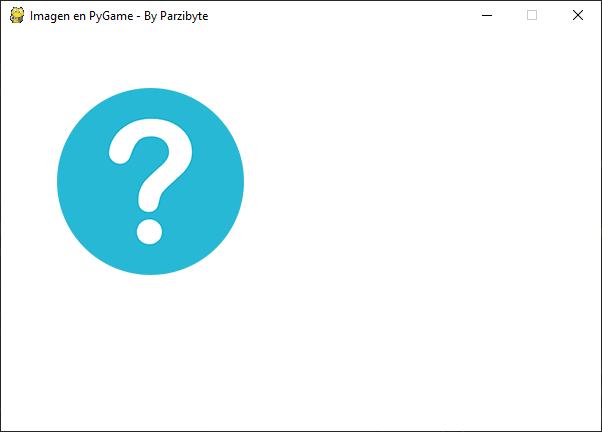
Obviamente con más código podrías mover la imagen, redimensionarla, etcétera. Aquí depende de lo que se trate tu proyecto o de lo que necesites.